Il microfono di riparazione continua a reimpostarsi su 0 volume
Pubblicato: 2018-04-12'La tua voce si secca se non la usi'
Patti Pagina
Senza dubbio, siamo disposti a fare di tutto per essere ascoltati. Altrimenti, seguono conflitto e tensione. Fortunatamente, puoi esprimere le tue opinioni anche se il tuo microfono continua a reimpostarsi su 0: puoi facilmente risolvere questo problema applicando le nostre soluzioni comprovate. Continua a leggere per rimettere in funzione il tuo dispositivo.
Per cominciare, se è la domanda "Perché il mio microfono è disattivato su Windows?" che ti ha portato qui, preparati per un po' di ricerche. Questo problema può sorgere a causa di numerose cause e alcune di esse potrebbero sembrare piuttosto sorprendenti.
Allora, perché un microfono si azzera? In effetti, i motivi che si verificano includono, ma non sono limitati a, guasti hardware, driver difettosi, interferenze software, impostazioni errate, porte difettose e persino malware. Li elimineremo uno per uno per far sparire nel nulla i tuoi problemi di registrazione audio.
È ora di rimettere in sesto il microfono:
1. Assicurati che non sia un problema hardware
Questo è sicuramente il primo passo da compiere, poiché il tuo dispositivo potrebbe essere difettoso. Se utilizzi un microfono esterno, collegalo a un altro computer e verifica se sono presenti problemi. Se il dispositivo continua a non funzionare correttamente, dovresti considerare di investire in un nuovo hardware per la registrazione audio.

2. Collega il tuo dispositivo a una porta diversa
Se il livello del tuo microfono si ripristina casualmente a zero, prova a collegare il dispositivo a un'altra porta: quella attuale potrebbe essere la colpevole. Quindi, dai un'occhiata subito.
3. Utilizzare lo strumento di risoluzione dei problemi audio di Windows
Indubbiamente, gli sviluppatori Microsoft sono piuttosto premurosi. Ecco perché il tuo sistema operativo può affrontare molti problemi da solo e i problemi di registrazione non fanno eccezione.
Ecco cosa dovresti fare per fare in modo che Windows aggiusti il tuo microfono:
- Apri il menu Start e individua la casella di ricerca (o premi il tasto logo Windows + la scorciatoia S sulla tastiera).
- Digita "risoluzione dei problemi" senza virgolette. Seleziona Risoluzione dei problemi dai risultati della ricerca e aprilo.
- Passare alla sezione Hardware e dispositivi, che si trova nel riquadro di sinistra.
- Seleziona l'opzione Esegui lo strumento di risoluzione dei problemi. Cliccaci sopra.
- Segui le istruzioni sullo schermo per facilitare la scansione.
Una volta che il tuo PC è stato analizzato, riceverai un rapporto contenente le soluzioni disponibili al tuo problema. Se lo strumento di risoluzione dei problemi non è riuscito a identificare il problema, non disperare e procedi con la correzione seguente.
4. Configura le impostazioni di registrazione audio
È essenziale verificare se il microfono è impostato come dispositivo di registrazione predefinito sul computer. Per farlo, procedi nel seguente modo:
- Vai alla barra delle applicazioni e individua l'icona di controllo del volume.
- Fare clic con il tasto destro sull'icona e fare clic su Dispositivi di registrazione.
- Individua il tuo microfono esterno. Assicurati che sia abilitato.
- Fare clic con il pulsante destro del mouse sul dispositivo e selezionare Imposta come dispositivo predefinito.
- Fare clic su Applica e selezionare OK per salvare le modifiche.
Nota: se hai una webcam integrata, ti consigliamo di disabilitarla, poiché il suo microfono potrebbe occupare le luci della ribalta e rendere il tuo dispositivo esterno fuori servizio.
5. Impedisci ad altre app di controllare il tuo microfono
Il punto è che una delle tue app potrebbe aver preso il controllo del dispositivo in questione. Per evitare "guerre per il territorio", procedi come segue:
- Apri il menu Start e vai al Pannello di controllo. Puoi anche accedere al Pannello di controllo premendo il tasto logo Windows + collegamento S e selezionando l'opzione Pannello di controllo dall'elenco.
- Una volta che sei nel Pannello di controllo, fai clic su Suono.
- Passa alla scheda Registrazione.
- Individua il microfono e fai doppio clic su di esso.
- Vai alla scheda Avanzate e individua "Consenti alle applicazioni di assumere il controllo esclusivo di questo dispositivo". Assicurati di deselezionarlo.
- Fare clic su Applica e quindi su OK per salvare le modifiche.
Nessuna app può avere il controllo definitivo sul tuo microfono ora.
6. Correggi il driver del microfono
Se il controllo del volume del microfono continua a tornare a zero, il driver del dispositivo potrebbe essere difettoso, mancante o obsoleto. Ad ogni modo, ha bisogno di essere riparato. Per ripararlo, hai 3 opzioni:
Impiega un software speciale
Questo è davvero il modo più semplice. Scarica uno strumento speciale e lascia che faccia il lavoro per te. Ad esempio, se opti per Auslogics Driver Updater, stai certo che tutti i tuoi problemi di driver verranno risolti con un solo clic di un solo pulsante.
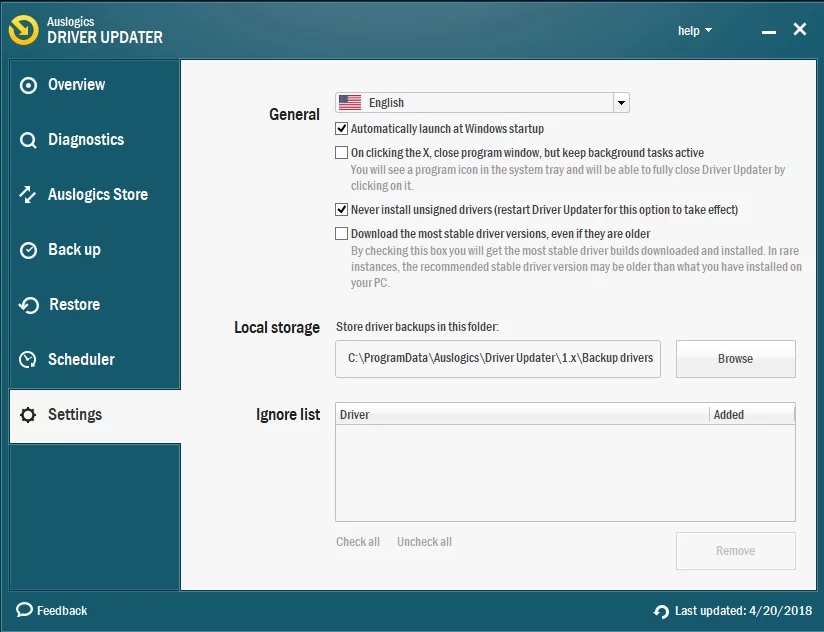
Utilizza lo strumento integrato Gestione dispositivi
La risoluzione dei problemi dei driver problematici è l'attività che puoi affidare a Gestione dispositivi: questo strumento fa parte del tuo sistema operativo ed è progettato per affrontare i problemi dei driver.
Segui le istruzioni per utilizzare Gestione dispositivi in
Windows 7
- Avvia il menu Start e vai su Computer.
- Fare clic destro su di esso e selezionare l'opzione Gestisci.
- Verrà visualizzata la schermata Gestione computer.
- Lì dovresti aprire Gestione dispositivi.
- In Gestione dispositivi, individua il microfono e fai clic con il pulsante destro del mouse su di esso. Puoi provare a reinstallare il dispositivo o ad aggiornare il suo driver.
Windows 8 (8.1)
- Fare clic con il pulsante destro del mouse sull'icona del logo di Windows per aprire il menu Accesso rapido.
- Seleziona Gestione dispositivi dal menu. Dall'elenco dei dispositivi disponibili, seleziona il tuo microfono.
- Fare clic con il pulsante destro del mouse sul dispositivo e provare a risolvere il problema reinstallandolo o aggiornando il software del driver.
Windows 10
- Premi contemporaneamente il logo Windows e i pulsanti X sulla tastiera.
- Seleziona Gestione dispositivi. Una volta dentro, vai al tuo microfono e fai clic con il tasto destro su di esso.
- Prova ad aggiornare il driver del dispositivo. Considera anche di reinstallarlo.
Correggi manualmente il driver del microfono
E questo è il modo più difficile: devi conoscere il modello esatto del tuo microfono e l'ultima versione del driver necessaria. Questo metodo implica molte ricerche sul Web e il sito Web ufficiale del tuo fornitore è il posto migliore per avviarlo.
Tieni presente che il download e l'installazione del driver sbagliato per il tuo microfono è qualcosa da evitare, poiché ciò potrebbe non apportare alcun vantaggio o addirittura complicare ulteriormente le cose.

7. Disinstallare il software di controllo audio
Tali programmi possono essere piuttosto utili, ma possono far silenziare il microfono. Ecco come puoi disinstallarli correttamente:
- Apri il menu Start e vai al Pannello di controllo.
- Vai su Programmi e fai clic su Programmi e funzionalità.
- Individua il software di controllo audio e fai clic su Disinstalla per rimuoverlo.
- Attendi il completamento del processo di disinstallazione.
Infine, dovresti riavviare il computer e vedere se il tuo microfono funziona bene ora.
8. Scansiona il tuo computer alla ricerca di malware
Il software dannoso non è affatto un nemico banale: in questi giorni gli attacchi malware diventano sempre più feroci e astuti. Per quanto sorprendente possa sembrare, il tuo microfono è un obiettivo ambito per il software ostile. Quindi, se il dispositivo si rifiuta di funzionare come dovrebbe, è probabile che il tuo PC sia infetto da malware.
In una situazione come questa, quello che dovresti fare è eseguire una scansione completa del sistema. Ecco come puoi farlo:
Usa Windows Defender
Il tuo sistema operativo può infatti difendersi da solo: ha la suite Windows Defender integrata, che è abbastanza efficace nel rimuovere gli intrusi ostili. Per utilizzare questa funzione a tuo vantaggio, segui le istruzioni seguenti:
Windows 7
- Apri il menu Start e individua la casella di ricerca. Digita "Defender" (senza virgolette) e fai clic su Windows
- Difensore quando compare nell'elenco. Puoi anche avviare Windows Defender in questo modo: apri il menu Start, vai al Pannello di controllo e fai clic su Windows Defender.
- Una volta nella finestra principale di Windows Defender, vai a Scansione e fai clic sulla freccia accanto ad essa. Seleziona l'opzione Scansione completa.
Windows 8 (8.1)
- Apri il menu Start e passa alla barra di ricerca.
- Digita "Windows Defender" (senza virgolette) al suo interno.
- Seleziona Windows Defender dall'elenco.
- Si aprirà la finestra principale di Windows Defender.
- Fare clic su Aggiorna e passare a Home.
- Vai a Opzioni di scansione, seleziona Completa e scegli Scansione ora.
Windows 10
- Fai clic sull'icona Start e individua l'ingranaggio Impostazioni. Cliccaci sopra.
- Apri Aggiornamento e sicurezza e vai a Windows Defender.
- Quando viene visualizzata la schermata di Windows Defender, seleziona Apri Windows Defender.
- Una volta nella finestra del Centro sicurezza di Windows Defender, fai clic sull'icona dello scudo nel riquadro di sinistra.
- Quindi fare clic sul collegamento Scansione avanzata e selezionare l'opzione Scansione completa.
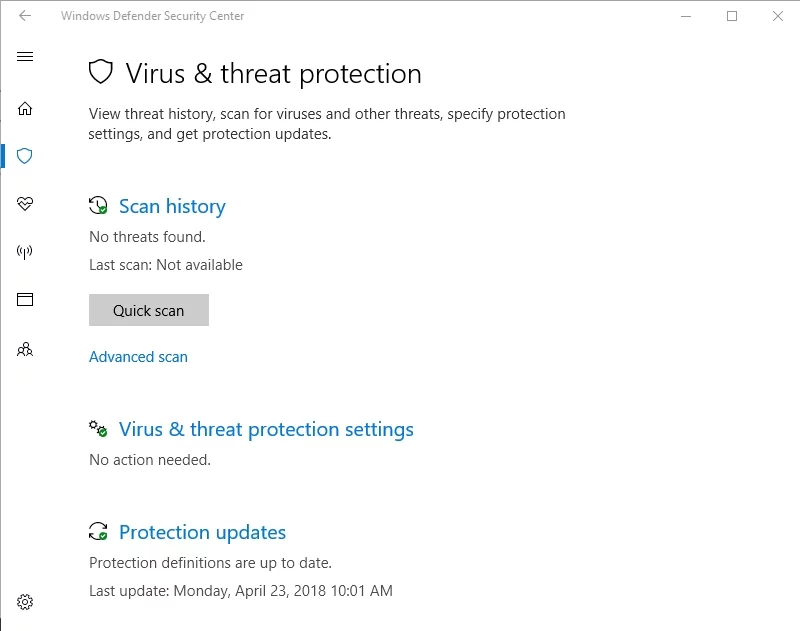
Utilizza un antivirus di terze parti
Potresti anche scegliere un prodotto antivirus non Microsoft per la tua crociata anti-malware. Ricorda solo che dovresti usare un software affidabile e affidabile.
Utilizzare un software anti-malware
Alcuni prodotti anti-malware sono letteralmente indispensabili quando si tratta di rilevare e uccidere minacce particolarmente scaltre. Auslogics Anti-Malware è un esempio calzante: questo astuto cacciatore di malware eseguirà la scansione di ogni angolo del tuo sistema operativo per assicurarsi che non ci siano ospiti indesiderati in giro.
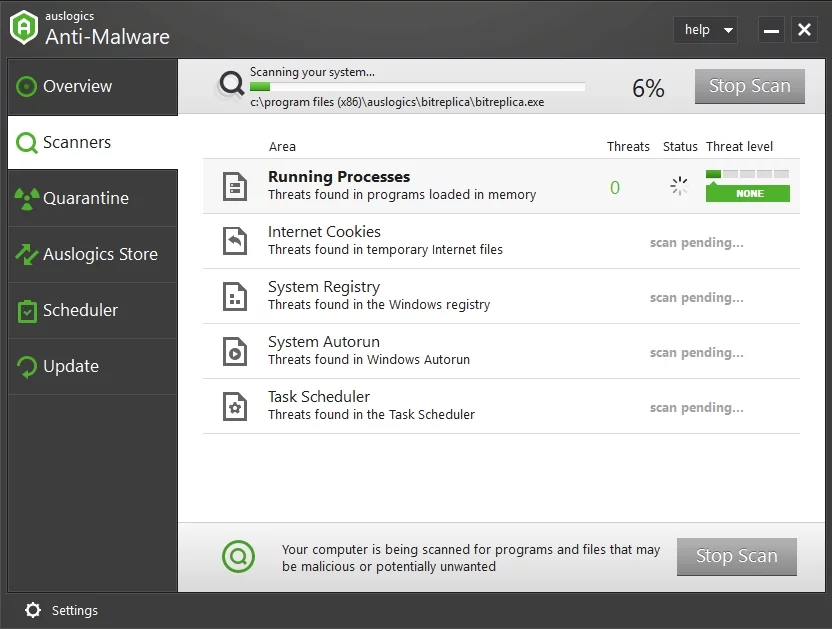
9. Risolvi i tuoi problemi di registro
Alcune delle app che una volta erano in esecuzione sul tuo PC e utilizzavano il microfono potrebbero aver intasato il registro di sistema con voci rimanenti. Ciò significa che dovresti ripulire il registro di Windows per impedire che il livello del microfono arrivi a 0.
Il problema è che il registro di Windows è un componente estremamente sottile del tuo sistema: anche un piccolo errore può danneggiarlo irreparabilmente. Detto questo, ti consigliamo di modificarlo manualmente solo se hai competenze tecniche eccezionali. Se questo non è il tuo caso, puoi utilizzare un software gratuito affidabile come Auslogics Registry Cleaner e riparare il tuo registro in pochissimo tempo.
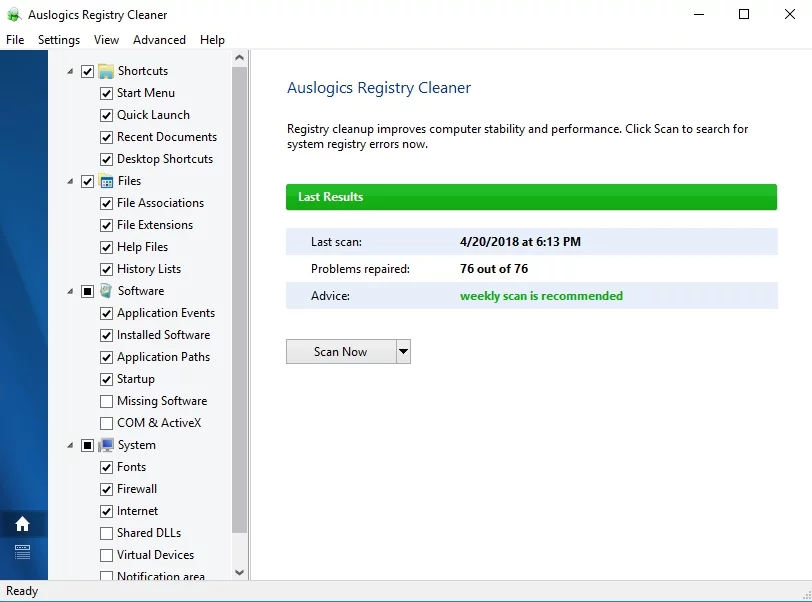
10. Eseguire un ripristino del sistema
Tutto inutilmente? Quindi considera l'utilizzo della funzione Ripristino configurazione di sistema. Se è stato abilitato sul tuo PC, puoi ripristinare il tuo sistema a una data prima che si verificassero problemi con il microfono.
Questi sono i passaggi da seguire
Windows 7:Apri il menu Start, vai alla casella di ricerca e digita Ripristino configurazione di sistema.
Windows 8 (8.1):
- Premi il tasto logo Windows + la scorciatoia Q.
- Digita "Ripristino" (senza virgolette) nella casella di ricerca.
- Fare clic su Impostazioni e quindi selezionare Ripristino.
- Seleziona Apri Ripristino configurazione di sistema.
- Vedrai il punto di ripristino funzionante più recente. Tuttavia, puoi sceglierne un altro selezionando Scegli un punto di ripristino diverso.
- Conferma il tuo punto di ripristino.
Windows 10:
- Apri il menu Start e vai al Pannello di controllo.
- Apri Sistema e sicurezza e fai clic su Cronologia file.
- Vai alla sezione Ripristino e seleziona l'opzione Apri Ripristino configurazione di sistema.
- Fare clic su Avanti e scegliere il punto di ripristino in cui si desidera ripristinare il sistema.
- Fare clic su Avanti e Fine. Quindi dai la tua conferma.
Speriamo che il tuo microfono funzioni bene ora.
Avete idee o domande su questo problema?
Attendiamo i vostri commenti!
